Ciao caro! Ho a che fare con un problema in cui il mio Windows 10 non è riuscito a installare un aggiornamento. Gentilmente aiutami a sbarazzarmi del problema. Grazie in anticipo.
Windows è noto per la sua interfaccia intuitiva, molte funzionalità di personalizzazione, strumenti di risoluzione dei problemi integrati e varie altre utili funzioni. Tali sistemi complessi funzionano correttamente con l’aiuto di migliaia di processi al suo interno.
Se si verificano problemi con tali processi, le persone riscontrano errori, bug, problemi tecnici e vari altri malfunzionamenti. Dimostrando gli aggiornamenti a Windows, Microsoft cerca di correggere i problemi evoluti che causano tali problemi.
Tuttavia, a volte il problema si verifica con Windows Update stesso. Di recente, le persone hanno segnalato l’errore di Windows Update 0xe0000002. L’errore sarebbe apparso durante il tentativo di installare l’aggiornamento KB5014699.
Tuttavia, il problema può verificarsi anche con altri aggiornamenti. Sebbene non sia noto quale sia il problema specifico che causa la visualizzazione del messaggio di errore di aggiornamento sullo schermo, è comune che Windows Update non riesca a causa di file di sistema danneggiati e malfunzionamenti dei servizi Windows.
Di seguito, abbiamo fornito diverse guide per la risoluzione dei problemi che potrebbero aiutarti a ottenere la correzione richiesta. Tuttavia, c’è sempre la possibilità di optare per l’opzione automatica e utilizzare uno specifico strumento di riparazione di Windows in grado di verificare la presenza di errori di sistema, file danneggiati, BSOD e problemi di registro e fornire la loro correzione automatica. PC Repair Tool è uno di questi.
Possibili correzioni per l’errore di aggiornamento di Windows 0xe0000002
Metodo 1: eseguire lo strumento di risoluzione dei problemi di aggiornamento
- Premi Win+X e vai su Impostazioni,
- Fare clic su Aggiornamento e sicurezza,
- Seleziona Risoluzione dei problemi,
- Ora, seleziona Risoluzione dei problemi aggiuntivi,
- Esegui lo strumento di risoluzione dei problemi di aggiornamento,
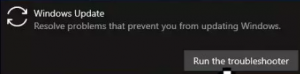
- Infine, riavvia.
Correzione 2: eliminare i file nella cartella SoftwareDistribution
- Premi Win+ R, digita services.msc e premi Invio,
- Passare a Windows Update, fare clic con il pulsante destro del mouse e selezionare Interrompi
- Ora, apri Esplora risorse e vai alla cartella C:\Windows,
- Trova la cartella SoftwareDistribution ed eliminane il contenuto.
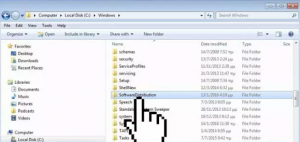
Correzione 3: ripristinare i servizi utilizzati dagli aggiornamenti di Windows
- Premi Win+R, digita cmd e premi Ctrl+Maiusc+Invio per aprire il prompt dei comandi come amministratore,
- Se viene ricevuto il messaggio UAC, fare clic su Sì,
- Digita i seguenti comandi e premi Invio:
SC config trustedinstaller start=auto
Bit di configurazione SC start=auto
SC config cryptsvc start=auto
- Riavviare il dispositivo e verificare se compare ancora l’errore di aggiornamento di Windows 0xe0000002.
Correzione 4: installa manualmente l’aggiornamento
È possibile aggiornare Windows manualmente, se l’opzione automatica non riesce. Ecco come:
- Fare clic con il pulsante destro del mouse sul pulsante Start e selezionare Impostazioni,
- In Aggiornamento e sicurezza, fare clic con il pulsante destro del mouse, individuare e quindi fare clic su Visualizza cronologia aggiornamenti,
- Dall’elenco, annotare il numero KB la cui installazione non riesce con codice di errore 0xe0000002.
- Ora vai alla pagina del catalogo di Microsoft Update, digita il numero KB e premi il pulsante Cerca,
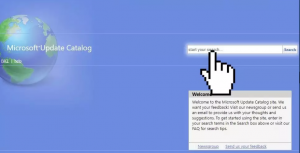
- Scaricare l’aggiornamento e installarlo.
Correzione 5: riparazione Installa Windows
Se nessuno dei metodi funziona e si continua a ricevere l’errore di aggiornamento di Windows 0xe0000002, considerare l’opzione di eseguire l’installazione di riparazione di Windows:
- Innanzitutto, scarica il file ISO di Windows 10 e monta questo file,
- Fare doppio clic sul file setup.exe per avviare la riparazione installata dall’unità montata,
- Leggere e accettare i Termini di licenza,
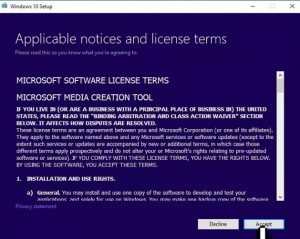
- Windows ora verificherà la presenza di aggiornamenti e installerà quello se disponibile,
- Infine, fai clic sul pulsante Installa e segui le istruzioni sullo schermo per completare il processo.
Conclusione
È tutto! Abbiamo fornito tutte le possibili correzioni per l’errore di aggiornamento di Windows 0xe0000002. Spero di sì, queste correzioni funzionano per te. Per automatizzare il processo di riparazione, puoi utilizzare PC Repair Tool. È uno strumento ben noto per verificare possibili problemi relativi a Windows e fornire la loro correzione automatica. Ecco il link per il download diretto.



